适用于:电脑C盘满了爆红
工具:1.Appdate清理方法;2.优化大师C盘瘦身
一台老电脑仅剩231MB可用空间,如何让已经爆红的C盘清理而不误删呢?您也有这些问题吗?
通过本篇教学,您会发现Windows自带的Appdate文件夹清理,从以下对比来看自己手动清理效果不高,一起来看看
方法一:Appdate清理方法
C盘主要的四个文件来源,其中有一个占用巨大的就是程序缓存文件了所以我们直接访问Appdate,下的文件夹有三个
1.在我的电脑里直接访问:
2.我们先看Local文件夹,C:\Users\用户名\AppData\Local\Temp,temp目录下的文件可以直接删
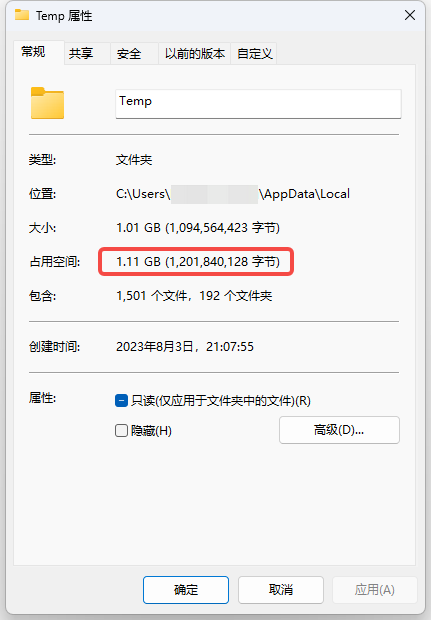 |
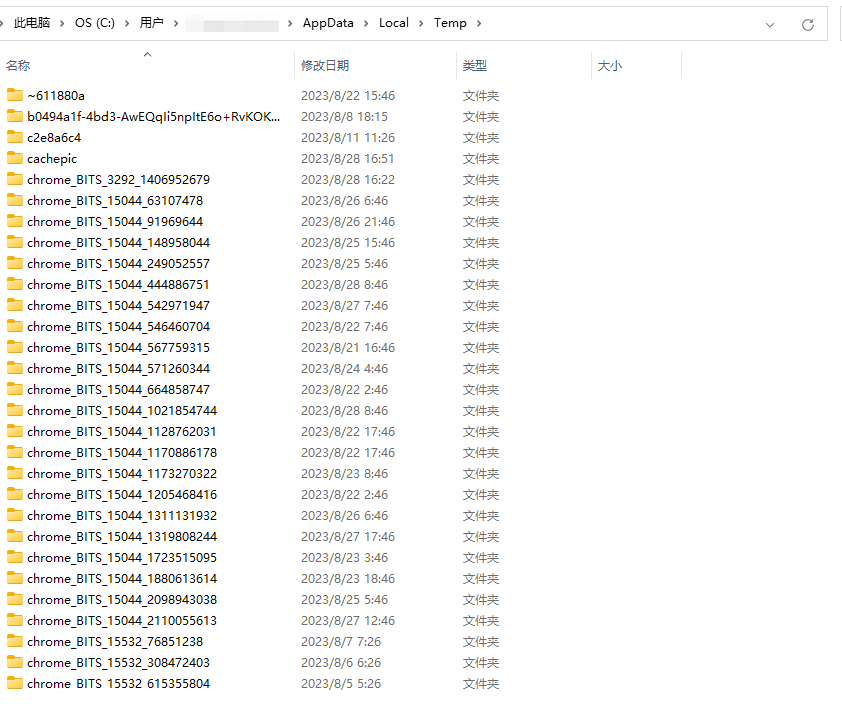 |
3.Appdate下的LocalLow是不可以随便删除的,它存放的是共享数据,部分共享数据是程序运行需要的。
Roaming其实也不可以随便删除,它保存的是程序运行后的数据,有些软件需要依赖它做下次打开的数据展示
 |
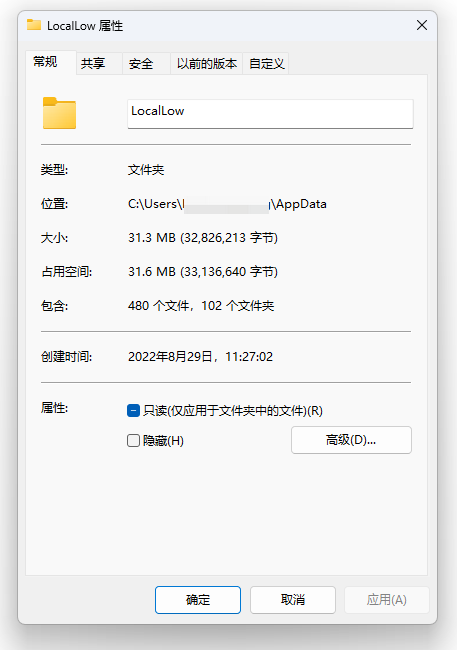 |
4.它们占用了大量的C盘空间,删除后可以给C盘减轻很大的压力,但是需要你具备识别软件登录账户密码、聊天记录、和软件缓存数据;否则会出现软件运行异常。
方法二:W优化大师-C盘管理
1.安装并打开W优化大师,选择C盘瘦身功能
扫描后可以看到C盘瘦身功能已经将Appdate里可以删除的temp文件做了归类,翻译成了大家都能读得懂的文案“临时文件”并可以自动清理
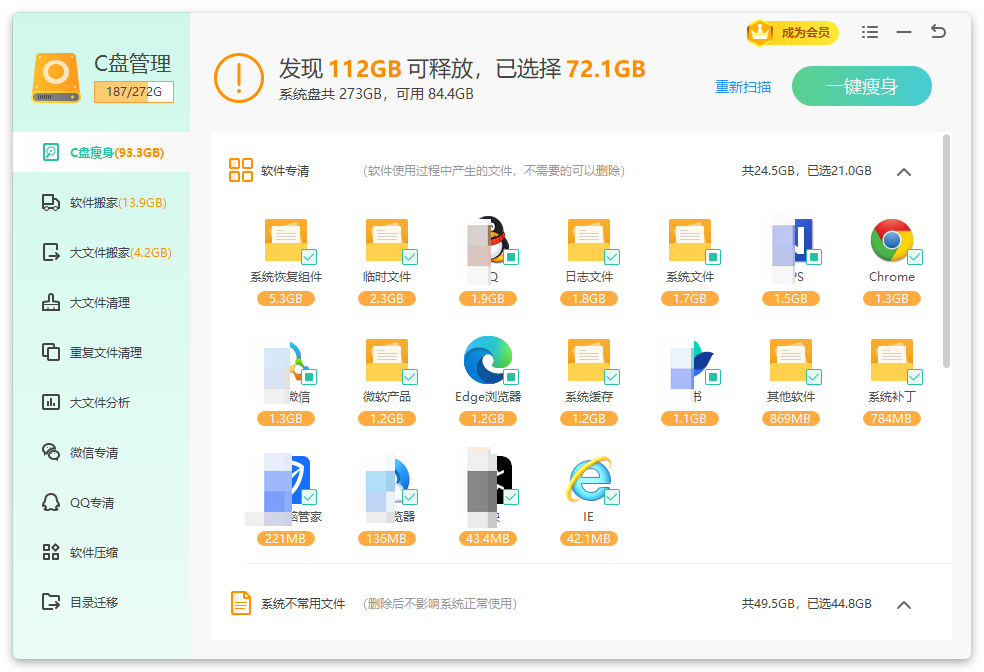 |
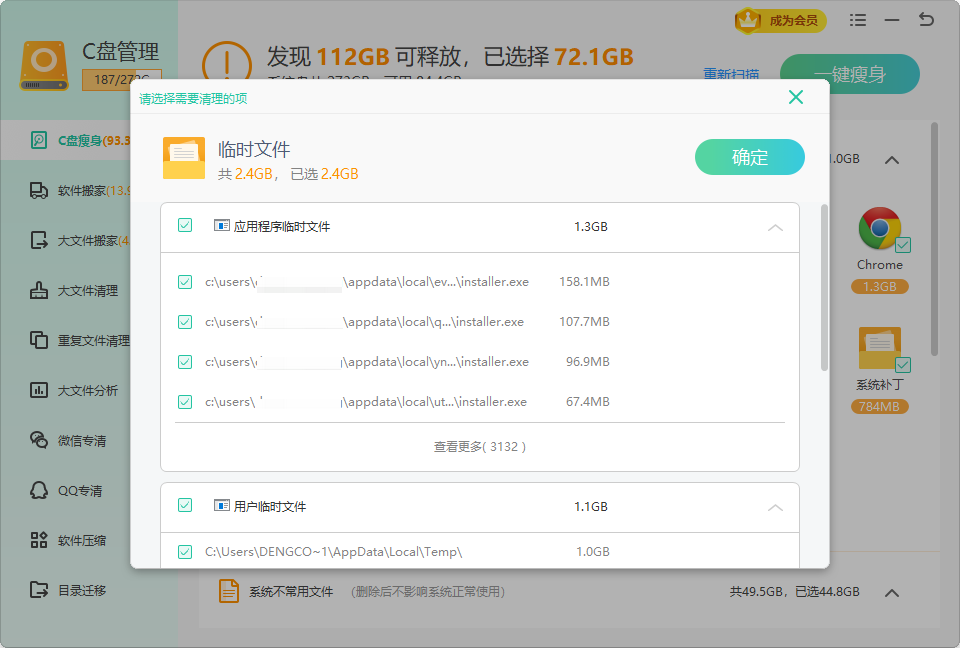 |
2.将Loacladate里的共享数据和Roming程序运行数据,放到对应的App里,检出可以删除的部分
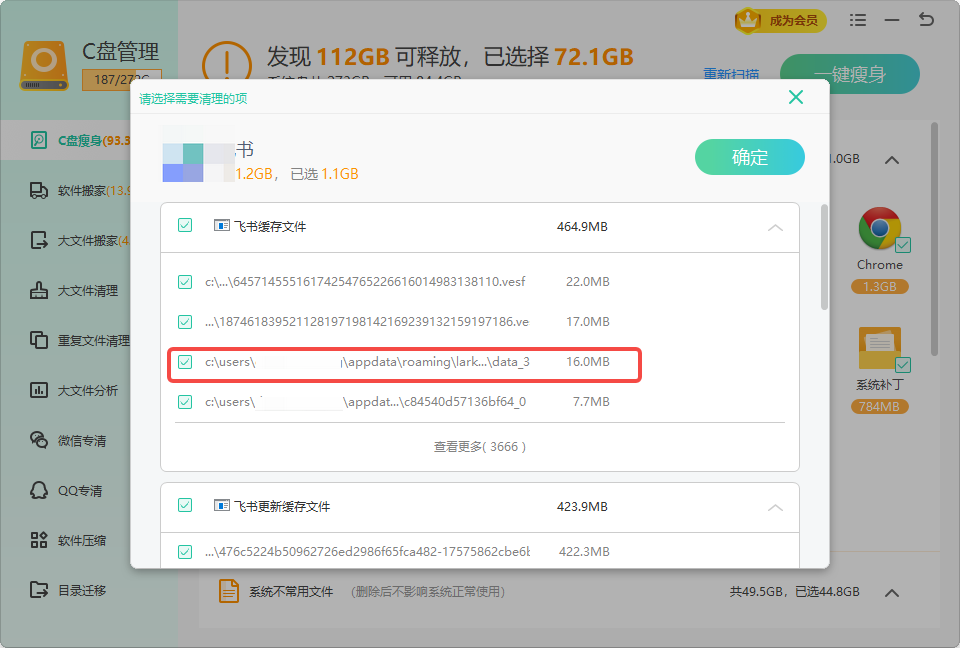 |
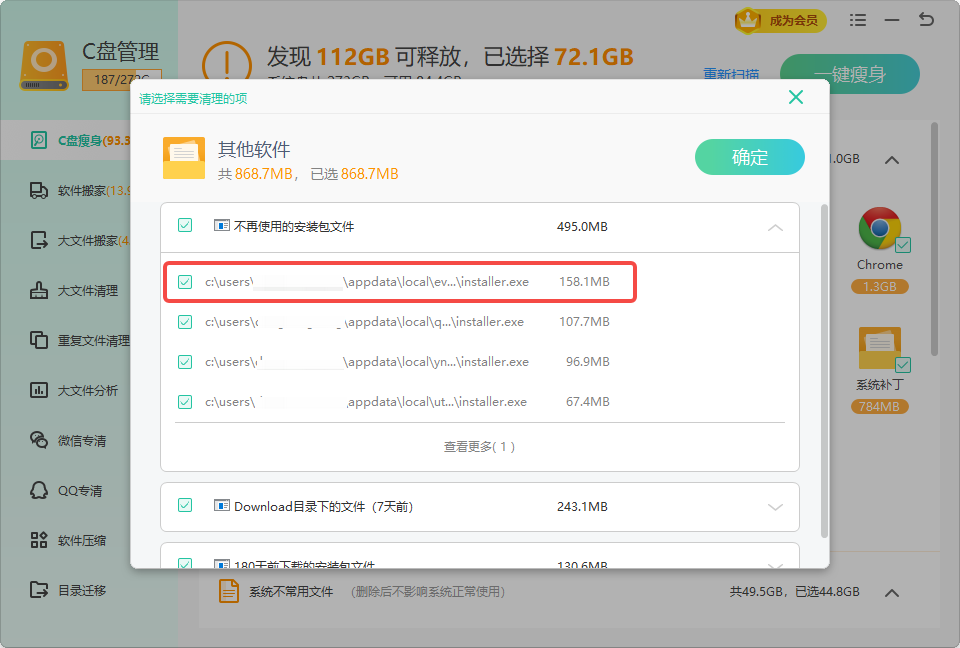 |
3.点击一键清理,我们发现可以自动清理,无需自己识别,W优化大师已经帮您识别好了,哪些可以删除哪些不能删除都标注很清楚了
比较和总结
本篇文章我们介绍了两种将清理电脑C盘的方法。仔细阅读后,您会发现使用优化大师对比Appdate清理方法效果有明显的差异。
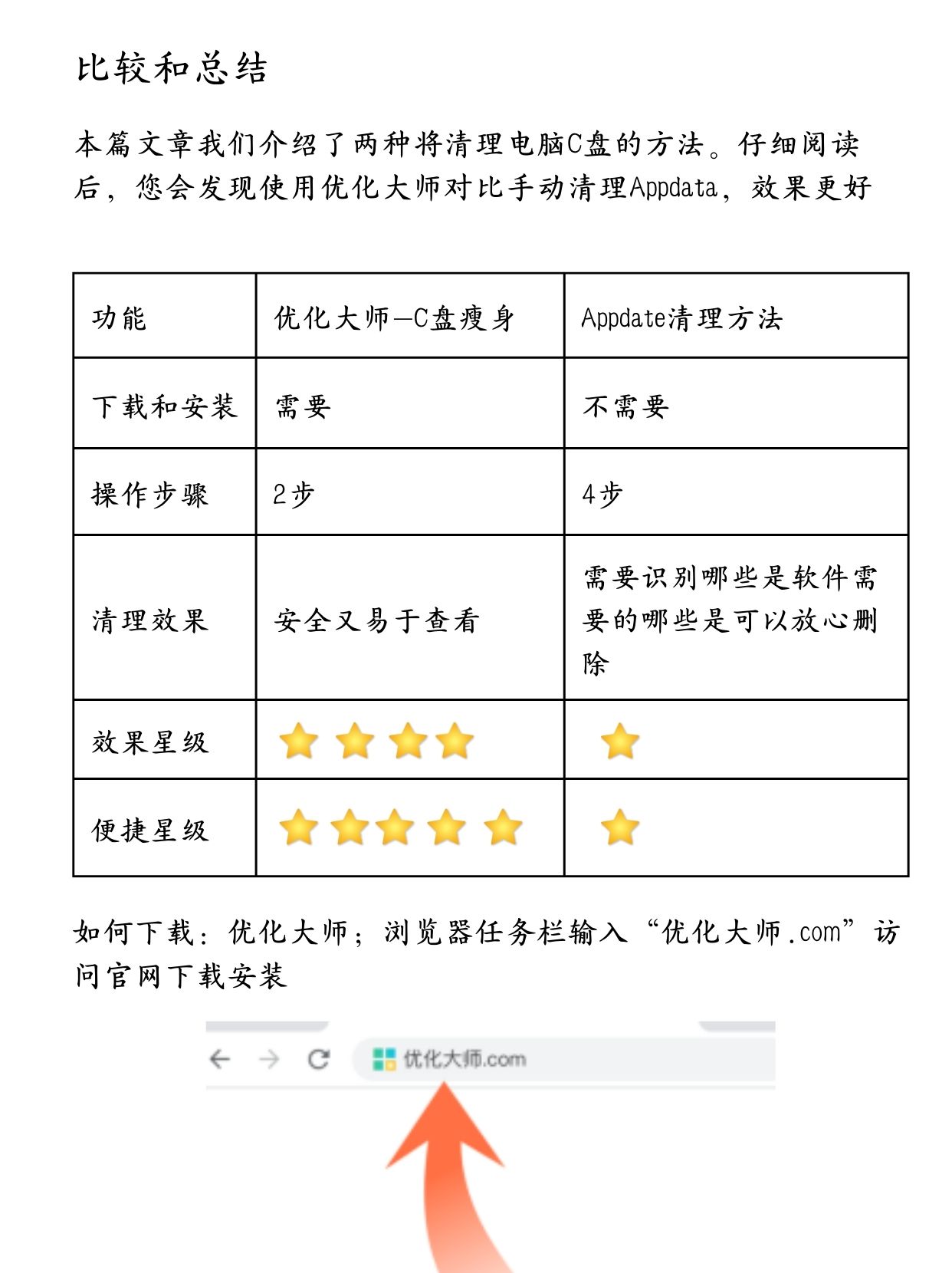

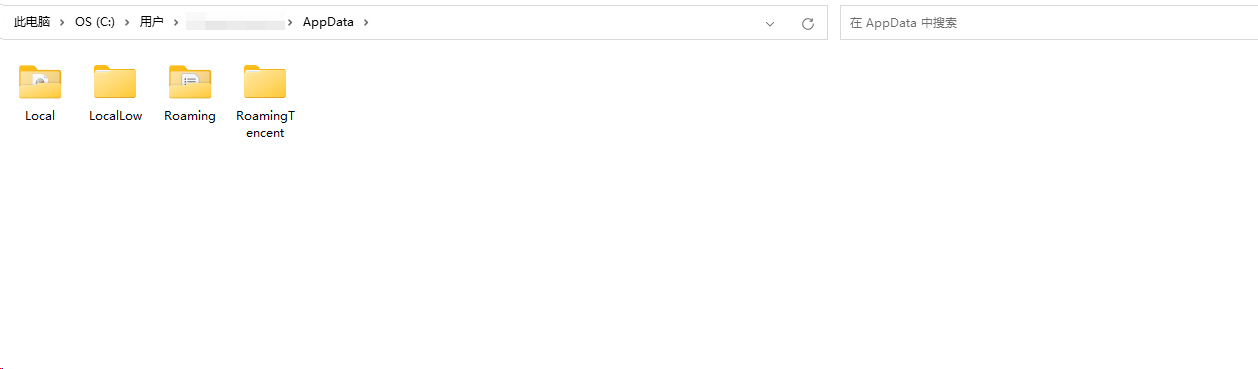



 提示
提示